
Veelgebruikte scaninstellingen registreren (E-mail/I-fax/Gedeelde map/FTP-server)
U kunt tot wel 18 combinaties van scaninstellingen die u vaak gebruikt, registreren. Omdat u naar wens geregistreerde instellingen kunt weergeven, zijn er niet steeds ingewikkelde procedures nodig (bijv. het documenttype instellen, compacte PDF opgeven als bestandsformaat en het bestand naar alle interne personeel sturen). U kunt ook combinaties van geregistreerde instellingen toewijzen aan een knop voor een snelkoppeling die wordt weergegeven op het <Start>-scherm.
Favoriete instellingen registreren
1
Druk op  en tik op <Scannen>.
en tik op <Scannen>.
 en tik op <Scannen>.
en tik op <Scannen>.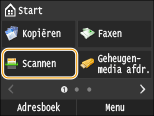
Wanneer het aanmeldingscherm verschijnt, voert u met de numerieke toetsen de gebruikersnaam en het wachtwoord in. Vervolgens selecteert u de authenticatie-server en drukt u op  . Inloggen op Geautoriseerd Verzenden
. Inloggen op Geautoriseerd Verzenden
 . Inloggen op Geautoriseerd Verzenden
. Inloggen op Geautoriseerd Verzenden2
Selecteer <E-mail>, <I-fax> of <Bestand>.
3
Wijzig de waarden voor de instellingen die u wilt registreren. Gedetailleerde instellingen opgeven
U kunt ook een bestemming in een favoriete scaninstelling opnemen door de bestemming die u wilt registreren, in te voeren. Verzenden met geregistreerde bestemmingen (E-mail/I-Fax/Gedeelde map/FTP-server)
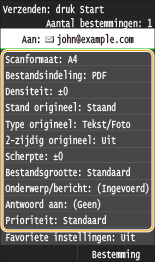
4
Tik op <Favoriete instellingen>  <Registreren>.
<Registreren>.
 <Registreren>.
<Registreren>.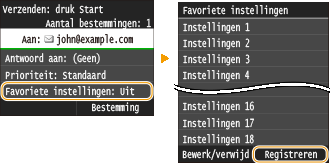
5
Bekijk de melding en tik op <OK>.
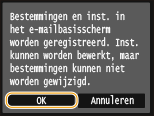
6
Selecteer waar u de instellingen wilt registreren.
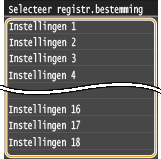
7
Controleer de details van de instellingen die u wilt registreren en tik op <Toepassen>. Gedetailleerde instellingen opgeven
Tik op een te registreren instelling als u de waarde ervan wilt wijzigen.
U kunt de bestemming van de registratie een andere naam geven door te tikken op <Naam wijzigen>.Tekst invoeren
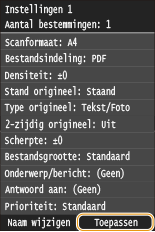
8
Selecteer of u de instellingen wilt registreren als een knop voor een snelkoppeling.

Als u <Ja> selecteert, wordt een bericht weergegeven. Bekijk de melding en tik vervolgens op <OK>. De geregistreerde combinatie van instellingen wordt toegevoegd aan het <Start>-scherm als een knop voor een snelkoppeling.
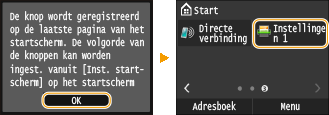

Als het <Start>-scherm vol is en u kunt de knop niet toevoegen, wis dan met <Instell. startscherm> geregistreerde knoppen of spaties. Het scherm <Start> aanpassen
 |
|
Geregistreerde instellingen worden ook bewaard wanneer het apparaat wordt uitgeschakeld.
Ga, als u geregistreerde instellingen wilt bewerken of wissen naar <Scannen>
 <Favoriete instellingen> <Favoriete instellingen>  <Bewerk/verwijd> <Bewerk/verwijd>  <Bewerken> of <Verwijderen> en volg dan onderstaande stappen. <Bewerken> of <Verwijderen> en volg dan onderstaande stappen. Een instelling bewerken: Selecteer de instelling die moet worden bewerkt  Wijzig de instelling en tik op Wijzig de instelling en tik op  <Toepassen> <Toepassen>  <Ja>. <Ja>.Een instelling wissen: Selecteer de instelling die moet worden gewist  tik op <Ja>. tik op <Ja>.U kunt bestemmingen niet meer wijzigen wanneer de instellingen zijn geregistreerd. Wis de instellingen, als u een bestemming wilt wijzigen, en registreer de instellingen opnieuw.
Als u een bestemming hebt geregistreerd die u had opgegeven vanuit het Adresboek, en u wist vervolgens de bestemming uit het Adresboek, dan wordt de bestemming ook gewist uit de favoriete scaninstellingen.
|
Favoriete instellingen weer oproepen
U hoeft alleen maar de combinatie van instellingen, die het best geschikt is voor uw doeleinden, te selecteren uit de favoriete instellingen.
<Scannen>  <Favoriete instellingen>
<Favoriete instellingen>  Selecteer de combinatie van instellingen die u weer wilt oproepen
Selecteer de combinatie van instellingen die u weer wilt oproepen
 <Favoriete instellingen>
<Favoriete instellingen>  Selecteer de combinatie van instellingen die u weer wilt oproepen
Selecteer de combinatie van instellingen die u weer wilt oproepen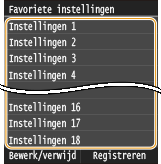
 |
|
Wanneer u de combinatie van instellingen weer hebt opgeroepen, kunt u, als u dat wilt ook de scaninstellingen wijzigen.
|